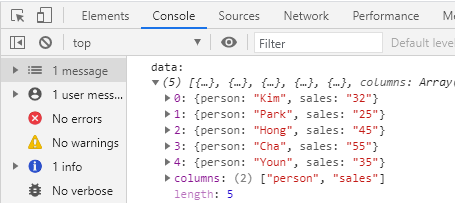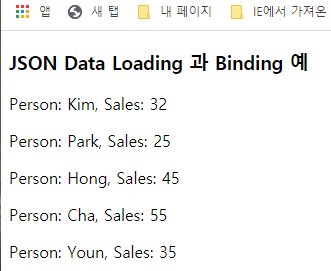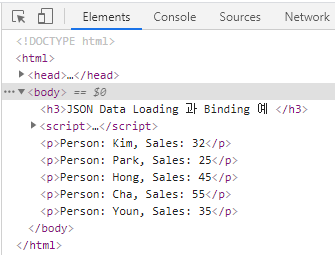- 외부 파일에서 데이터를 로드하기 위한 Methods
- CSV File Format
- JSON File Format
- TSV File Format
- XML File Format
- 파일로부터 읽은 데이터 결합(Binding)하기
- D3.js - Data Loading 관련 페이지 보기
D3는 외부 파일에서 다양한 유형의 데이터를 로드하기 위해 다음과 같은 방법을 제공한다.
| Method | 설명 |
|---|---|
| d3.csv() | http 요청을 지정된 URL로 전송하여 .csv 파일 또는 데이터를 로드하고 구문 분석 된 csv 데이터 개체로 콜백 함수를 실행한다. |
| d3.json() | http 요청을 지정된 URL로 전송하여 .json 파일 또는 데이터를 로드하고 구문 분석 된 json 데이터 객체로 콜백 함수를 실행한다. |
| d3.tsv() | 지정된 URL로 http 요청을 보내 .tsv 파일 또는 데이터를 로드하고 구문 분석 된 tsv 데이터 객체로 콜백 함수를 실행한다. |
| d3.xml() | http 요청을 지정된 URL로 전송하여 .xml 파일 또는 데이터를 로드하고 구문 분석 된 xml 데이터 개체로 콜백 함수를 실행한다. |
- CSV File Format 개요
- 각 레코드는 아래 예와 같이 줄 바꿈(CRLF)으로 구분 된다.
- 파일의 첫 번째 줄(Line)에 필드의 이름에 해당하는 줄(Header line)이 있을 수 있다. 이 줄은 파일의 필드에 해당하는 이름을 포함하며 파일의 나머지 부분에있는 레코드와 동일한 수의 필드를 포함하여야 한다.
- 헤더(Header)와 각 레코드는 콤마로 구분된 하나 이상의 필드로 구성된다. 각 줄은 동일한 수의 필드를 포함하여야 한다.
- d3.csv() 메서드
- 기본형: d3.csv(url[, row, callback]);
- 첫 번째 매개 변수(url)는 csv 데이터를 반환 할 .csv 파일, webapi 또는 webservice의 url 이다.
- 두 번째 선택적 매개 변수는 표현을 변경할 수있는 변환 함수이다.
- 세 번째 선택적 매개 변수는 .csv 파일/데이터가 로드되면 실행되는 콜백 함수이다. 파싱 된 데이터 객체를 콜백 함수에 매개 변수로 전달한다.
- d3.csv() Method를 사용한 CSV Data Loading 예
- 아래 데이터를 복사하여 sales-person.csv 파일에 저장한다.
- 아래 html 파일을 복사하여 d3-csv-loading.html 파일에 저장한다.
- CSV Data Loading 프로그램 실행하기
- 웹서버(예: Apache)를 실행한다.
- 위 HTML 문서를 복사하여 d3-csv-loading.html 파일을 만들고, 웹서버의 폴더에 저장한다.
- Chrome(or Microsoft Edge) 웹브라우저에서 웹서버의 d3-csv-loading.html에 연결하면 브라우저에 "CSV Data Loading 예: d3.csv() Method를 사용" 메세지가 출력된다.
- 웹브라우저에서 웹서버에 연결하는 url 예: 웹서버가 localhost에 설치되어 있고 d3-csv-loading.html 파일이 localhost/d3-test 폴더에 위치하는 경우의 예
- 웹브라우저에서 "도구 더보기 -> 개발자 도구"를 실행하고 Console 창을 선택하여 console.log 출력을 확인한다.
- Chrome 웹브라우저 "개발자 도구"의 Console 창 예
CSV(Comma Separated Values) 확장자가있는 파일은 콤마로 구분 된 값이 있는 데이터 레코드를 포함하는 일반 텍스트 파일이다. CSV 파일의 각 줄(Line)은 파일에 포함 된 레코드 세트의 새 레코드이다.
이러한 파일은 한 스토리지 시스템에서 다른 스토리지 시스템으로 데이터를 전송할 때 유용하다. 대부분의 응용 프로그램이 콤마로 구분 된 레코드를 인식 할 수 있기 때문에 CSV 데이터 파일을 용이하게 데이터베이스로 가져올 수 있다. Microsoft Excel 또는 OpenOffice Calc와 같은 거의 모든 스프레드 시트 응용 프로그램은 대부분 CSV를 가져올 수 있는 기능을 포함하고 있다.
aaa,bbb,ccc CRLF
xxx,yyy,zzz CRLF
field_name1,field_name2,field_name3 CRLF
aaa,bbb,ccc CRLF
d3.csv() 메서드를 사용하여 csv 파일 또는 csv 데이터를 로드 할 수 있다.
http://localhost/d3-test/d3-csv-loading.html
주의: d3.csv() 메서드는 http 프로토콜 환경에서 동작하기 때문에 d3-csv-loading.html 파일을 직접 실행(더블 클릭)하면 sales-person.csv 파일을 로드할 수 없다. sales-person.csv 파일도 웹서버 폴더에 저장되어 있어야 한다.
- JSON File Format 개요
- JSON 데이터는 키(Key)와 값(Value)의 쌍으로 작성된다. 키와 값은 왼쪽에 키가 있고 가운데에 콜론 (:)으로 구분되고 오른쪽에 값이 있는 구조이다. 다른 키와 값의 쌍(Pairs)은 콤마(,)로 구분된다. 키는 "name"과 같이 큰 따옴표로 묶인 문자열이다.
- 값(Value)은 다음과 같은 데이터 유형이 올 수 있다.
- Number
- String: 큰 따옴표(" ")로 묶인 문자열.
- Boolean: True or False.
- Array: Array의 값은 대괄호([ ])로 묶인 값의 배열.
- Object: 중괄호({ })로 둘러싸인 키와 값의 쌍(Pairs) 모음.
- d3.json() Method를 사용한 JSON Data Loading 예
- 아래 데이터(JSON Array)를 복사하여 sales-person.json 파일에 저장한다.
- 아래 html 파일을 복사하여 d3-json-loading.html 파일에 저장한다.
- JSON Data Loading 프로그램 실행하기
- 웹서버(예: Apache)를 실행한다.
- 위 HTML 문서를 복사하여 d3-json-loading.html 파일을 만들고, 웹서버의 폴더에 저장한다.
- Chrome(or Microsoft Edge) 웹브라우저에서 웹서버의 d3-json-loading.html에 연결하면 브라우저에 "JSON Data Loading 예: d3.json() Method를 사용" 메세지가 출력된다.
- 웹브라우저에서 웹서버에 연결하는 url 예: 웹서버가 localhost에 설치되어 있고 d3-json-loading.html 파일이 localhost/d3-test 폴더에 위치하는 경우의 예
- 웹브라우저에서 "도구 더보기 -> 개발자 도구"를 실행하고 Console 창을 선택하여 console.log 출력을 확인한다.
- Chrome 웹브라우저 "개발자 도구"의 Console 창 예
JSON(JavaScript Object Notation)은 Javascript 객체 문법으로 구조화된 데이터를 표현하기 위한 문자 기반의 표준 포맷이다. 웹 어플리케이션에서 데이터를 전송할 때 일반적으로 사용한다(서버에서 클라이언트로 데이터를 전송하여 표현하려거나 반대의 경우).
Array 예
["Apple", "Orange"]
Object 예
{"name": "Jack", "age": 30}
http://localhost/d3-test/d3-json-loading.html
주의: d3.json() 메서드는 http 프로토콜 환경에서 동작하기 때문에 d3-json-loading.html 파일을 직접 실행(더블 클릭)하면 sales-person.json파일을 로드할 수 없다. sales-person.json 파일도 웹서버 폴더에 저장되어 있어야 한다.
- TSV File Format 개요
- 각 레코드는 아래 예와 같이 줄 바꿈(CRLF)으로 구분 된다.
- 각 필드는 아래 예와 같이 탭(Tab)으로 구분 된다.
- 파일의 첫 번째 줄(Line)에 필드의 이름에 해당하는 줄(Header line)이 있을 수 있다. 이 줄은 파일의 필드에 해당하는 이름을 포함하며 파일의 나머지 부분에있는 레코드와 동일한 수의 필드를 포함하여야 한다.
- 헤더(Header)와 각 레코드는 탭(Tab)으로 구분된 하나 이상의 필드로 구성된다. 각 줄은 동일한 수의 필드를 포함하여야 한다.
- d3.tsv() Method를 사용한 TSV Data Loading 예
- 아래 데이터를 복사하여 sales-person.tsv 파일에 저장한다.
- 아래 html 파일을 복사하여 d3-tsv-loading.html 파일에 저장한다.
- TSV Data Loading 프로그램 실행하기
- 웹서버(예: Apache)를 실행한다.
- 위 HTML 문서를 복사하여 d3-tsv-loading.html 파일을 만들고, 웹서버의 폴더에 저장한다.
- Chrome(or Microsoft Edge) 웹브라우저에서 웹서버의 d3-tsv-loading.html에 연결하면 브라우저에 "TSV Data Loading 예: d3.tsv() Method를 사용" 메세지가 출력된다.
- 웹브라우저에서 웹서버에 연결하는 url 예: 웹서버가 localhost에 설치되어 있고 d3-tsv-loading.html 파일이 localhost/d3-test 폴더에 위치하는 경우의 예
- 웹브라우저에서 "도구 더보기 -> 개발자 도구"를 실행하고 Console 창을 선택하여 console.log 출력을 확인한다.
- Chrome 웹브라우저 "개발자 도구"의 Console 창 예
TSV(Tab-Separated Values) 파일 형식은 데이터를 탭(Tab)으로 구분한 일반 텍스트 형식의 파일이다. CSV와 같이 서로 다른 애플리케이션간에 가져 오기 및 내보내기를 위해 구조화 된 방식으로 데이터를 구성하는 데 사용된다.
이 형식은 주로 스프레드 시트 애플리케이션 및 데이터베이스에서 데이터 가져 오기/내보내기 및 교환에 사용된다. TSV 파일의 각 레코드는 각 필드 값이 탭 문자로 구분되는 한 줄의 텍스트 파일에 포함된다.aaa bbb ccc CRLF
field_name1 field_name2 field_name3 CRLF
aaa bbb ccc CRLF
http://localhost/d3-test/d3-tsv-loading.html
주의: d3.tsv() 메서드는 http 프로토콜 환경에서 동작하기 때문에 d3-tsv-loading.html 파일을 직접 실행(더블 클릭)하면 sales-person.tsv파일을 로드할 수 없다. sales-person.tsv 파일도 웹서버 폴더에 저장되어 있어야 한다.
- XML File Format 개요
- XML은 eXtensible Markup Language를 의미한다.
- XML은 데이터를 저장하고 전송하기 적합하게 설계되었다.
- XML은 사람과 기계가 모두 읽을 수 있도록 설계되었다.
- d3.xml() Method를 사용한 XML Data Loading 예
- 아래 데이터를 복사하여 sales-person.xml 파일에 저장한다.
- 아래 html 파일을 복사하여 d3-xml-loading.html 파일에 저장한다.
- XML Data Loading 프로그램 실행하기
- 웹서버(예: Apache)를 실행한다.
- 위 HTML 문서를 복사하여 d3-xml-loading.html 파일을 만들고, 웹서버의 폴더에 저장한다.
- Chrome(or Microsoft Edge) 웹브라우저에서 웹서버의 d3-xml-loading.html에 연결하면 브라우저에 "XML Data Loading 예: d3.xml() Method를 사용" 메세지가 출력된다.
- 웹브라우저에서 웹서버에 연결하는 url 예: 웹서버가 localhost에 설치되어 있고 d3-xml-loading.html 파일이 localhost/d3-test 폴더에 위치하는 경우의 예
- 웹브라우저에서 "도구 더보기 -> 개발자 도구"를 실행하고 Console 창을 선택하여 console.log 출력을 확인한다.
- Chrome 웹브라우저 "개발자 도구"의 Console 창 예
XML(Extensible Markup Language)은 W3C에서 개발된, 다목적 마크업 언어이다. XML은 주로 다른 종류의 시스템, 특히 인터넷에 연결된 시스템끼리 데이터를 쉽게 주고 받을 수 있게 하여 HTML의 한계를 극복할 목적으로 만들어졌다.
XML File Format에 대한 설명은 자료의 양이 많기 때문에 아래 참고자료를 참고 바람.
참고자료: W3C XML Tutorial
http://localhost/d3-test/d3-xml-loading.html
주의: d3.xml() 메서드는 http 프로토콜 환경에서 동작하기 때문에 d3-xml-loading.html 파일을 직접 실행(더블 클릭)하면 sales-person.xml파일을 로드할 수 없다. sales-person.xml 파일도 웹서버 폴더에 저장되어 있어야 한다.
- JSON 데이터를 파일로 부터 Load하여 Binding 하는 프로그램 예
- 프로그램 실행하기
- 웹서버(예: Apache)를 실행한다.
- 위 HTML 문서를 복사하여 d3-json-load-bind.html 파일을 만들고, 웹서버의 폴더에 저장한다.
- 위 "d3.json() Method를 사용한 JSON Data Loading 예"에서 만든 sales-person.json 파일을 동일한 폴더에 저장한다.
- Chrome(or Microsoft Edge) 웹브라우저에서 웹서버의 d3-json-load-bind.html에 연결하면 브라우저에 아래와 같이 "d3-json-load-bind.html 출력 예"가 출력된다.
- d3-json-load-bind.html 출력 예
- 웹브라우저에서 "도구 더보기 -> 개발자 도구"를 실행하고 Element 창을 선택하면 아래와 같이 d3에 의하여 단락(Paragraphs)이 HTML 문서에 추가(Append)된 것를 확인할 수 있다.
- Chrome 웹브라우저 "개발자 도구"의 Element 창 예
파일로부터 읽은 데이터를 데이터 개체로 사용할 수 있다. 이 예에서는 "sales-person.json" 파일에 저장된 JSON 데이터를 읽어 d3 data() 함수에 전달한다.
웹브라우저에서 웹서버에 연결하는 url 예: 웹서버가 localhost에 설치되어 있고 d3-json-load-bind.html 파일이 localhost/d3-test 폴더에 위치하는 경우의 예
http://localhost/d3-test/d3-json-load-bind.html